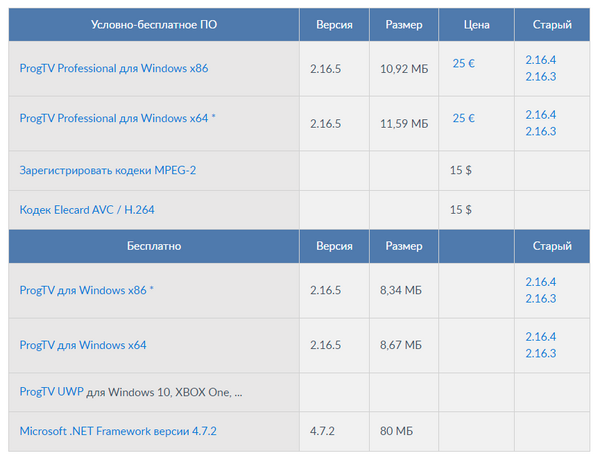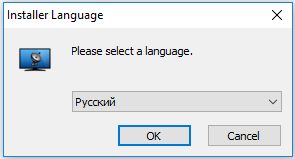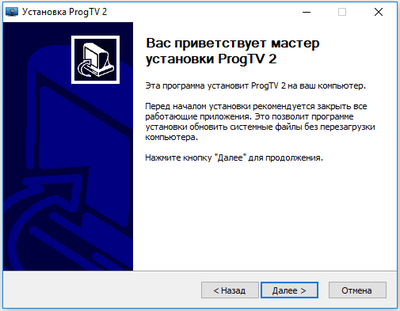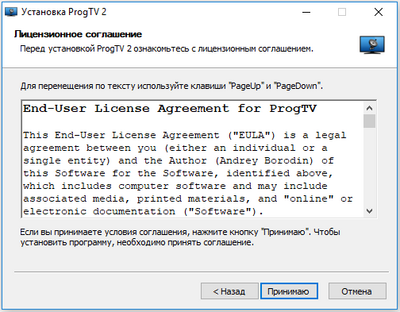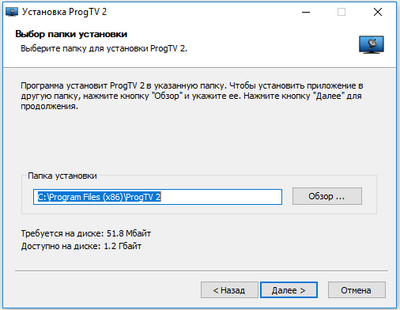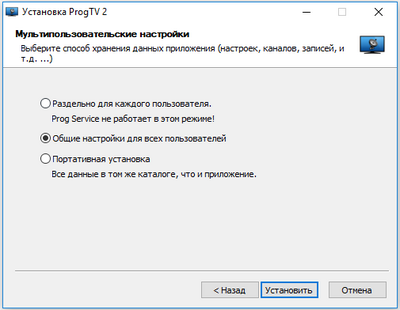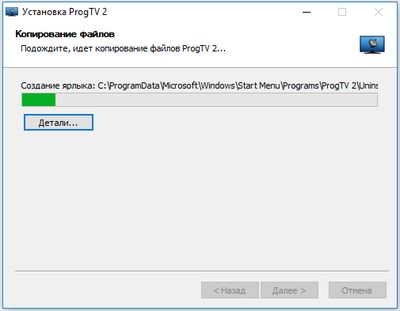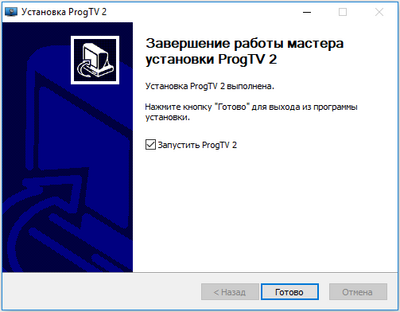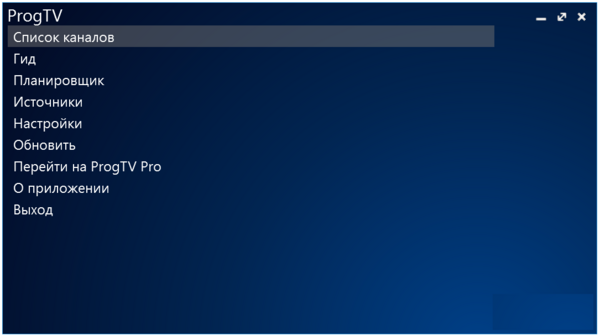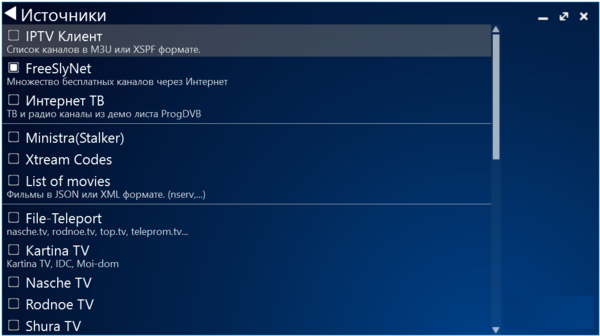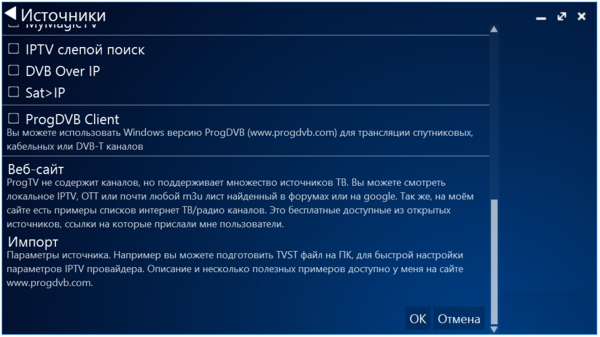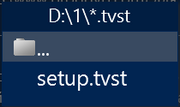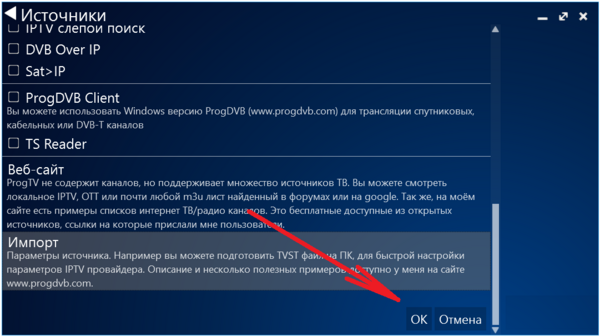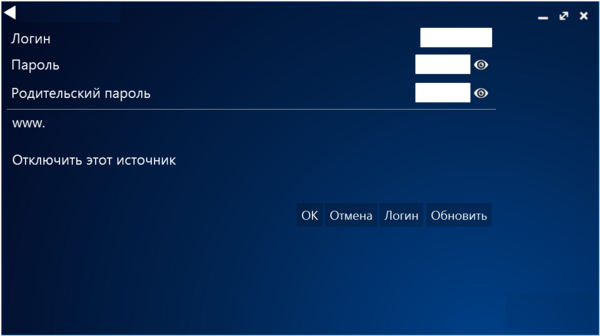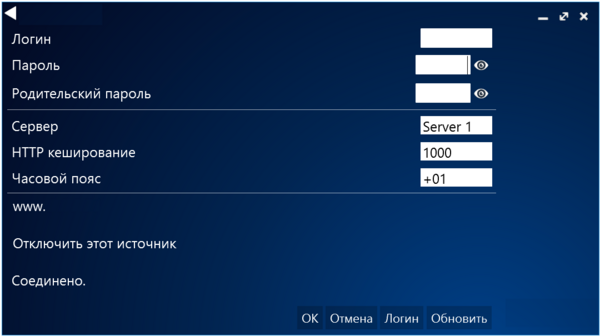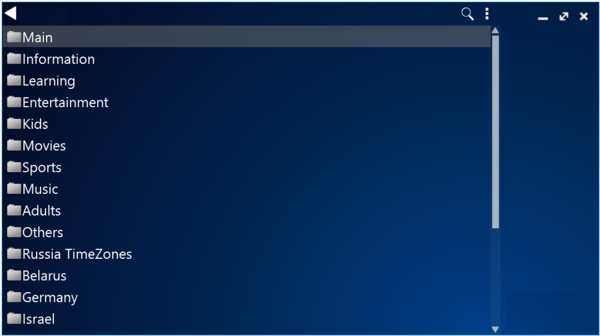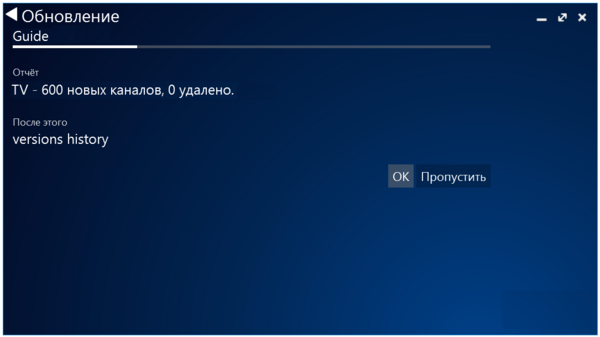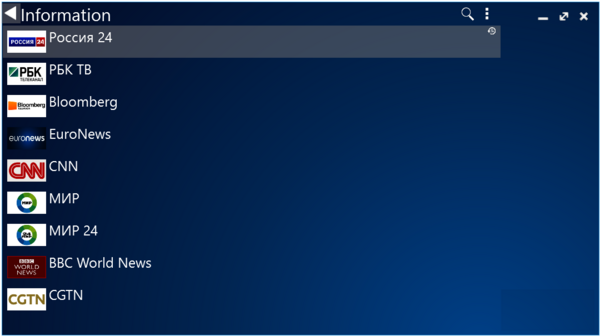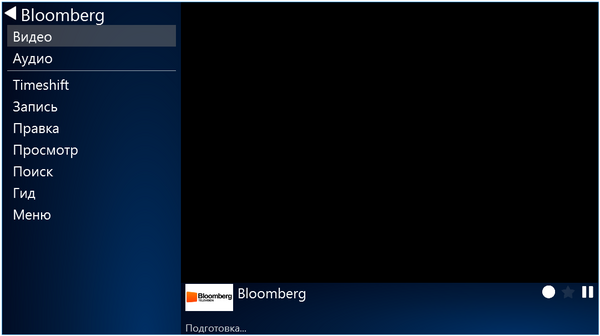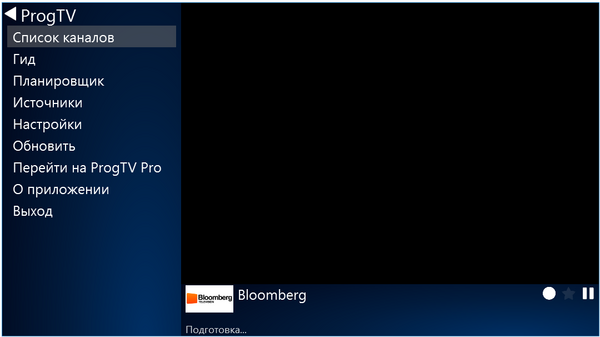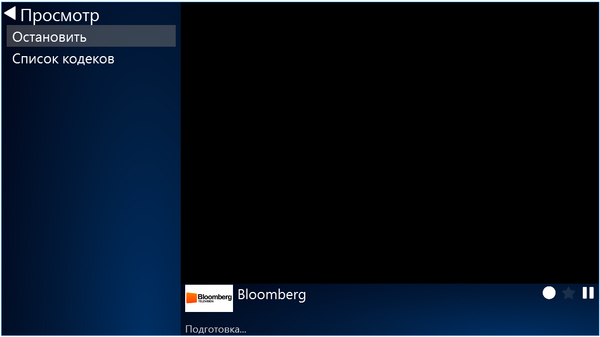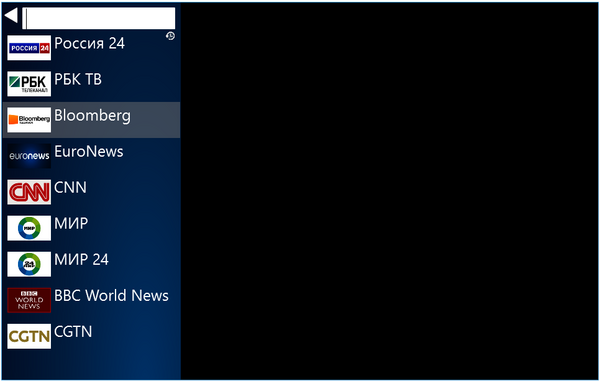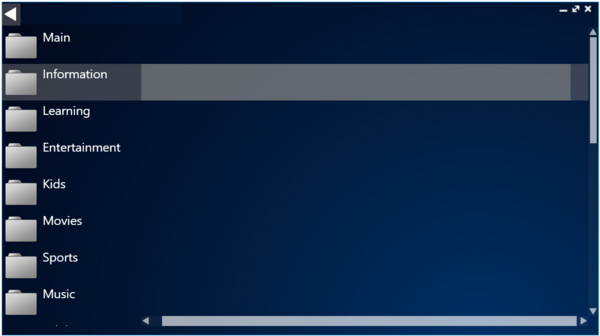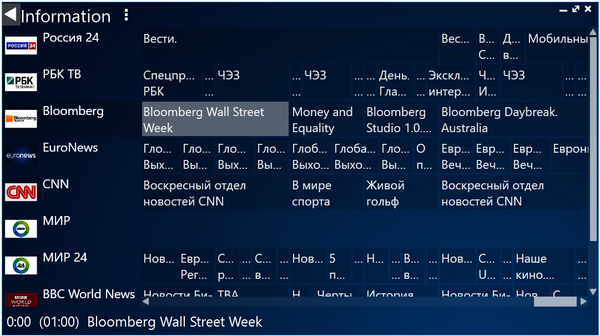ProgTV: различия между версиями
Admin (обсуждение | вклад) |
Admin (обсуждение | вклад) |
||
| (не показано 13 промежуточных версий этого же участника) | |||
| Строка 31: | Строка 31: | ||
'''Внимание!''' Для ProgTV 2 требуется Microsoft .NET Framework версии 4.7.2 или выше. Скачать ее можно [https://support.microsoft.com/en-us/help/4054530/microsoft-net-framework-4-7-2-offline-installer-for-windows здесь]. | '''Внимание!''' Для ProgTV 2 требуется Microsoft .NET Framework версии 4.7.2 или выше. Скачать ее можно [https://support.microsoft.com/en-us/help/4054530/microsoft-net-framework-4-7-2-offline-installer-for-windows здесь]. | ||
Бесплатная версия не поддерживает функцию записи и | Бесплатная версия не поддерживает функцию записи и планировщик. | ||
1. Скачайте установочный файл приложения. Скачать можно на сайте разработчика приложения - https://www.progdvb.com/index/progtv/progtv-win. Выберите подходящую версию приложения и нажмите на нее. | 1. Скачайте установочный файл приложения. Скачать можно на сайте разработчика приложения - https://www.progdvb.com/index/progtv/progtv-win. | ||
Предварительные версии ProgDVB можно скачать по этой ссылке - https://www.progdvb.com/download_progdvb_prerelease.html. | |||
Выберите подходящую версию приложения и нажмите на нее. | |||
[[Файл:ProgTV_установка_1.png|600px]] | [[Файл:ProgTV_установка_1.png|600px]] | ||
| Строка 74: | Строка 78: | ||
[[Файл:ProgTV_установка_9.png|400px]] | [[Файл:ProgTV_установка_9.png|400px]] | ||
==Загрузить обновление каналов для сервиса== | ==Загрузить обновление каналов для сервиса== | ||
Внимание! Перед загрузкой обновления каналов запросите файл с обновлением у вашего поставщика услуг. Файл должен быть в формате ".tvst". | '''Внимание!''' Перед загрузкой обновления каналов запросите файл с обновлением у вашего поставщика услуг. Файл должен быть в формате ".tvst". Обновление можно загрузить только для предварительных версий ProgDVB. | ||
1. Откройте приложение ProgTV. | 1. Откройте приложение ProgTV. | ||
| Строка 102: | Строка 104: | ||
После этого в разделе "Источники" можете подключить источник по которому обновили список каналов. | После этого в разделе "Источники" можете подключить источник по которому обновили список каналов. | ||
==Подключение источника каналов== | ==Подключение источника каналов== | ||
| Строка 145: | Строка 145: | ||
[[Файл:ProgTV_главноеменю_01.png|600px]] | [[Файл:ProgTV_главноеменю_01.png|600px]] | ||
2. | 2. Откроется меню обновления программы передач. | ||
[[Файл:ProgTV_обновитьепг_1.png|600px]] | |||
Дождитесь когда загрузка дойдет до конца и нажмите "ОК". | |||
==Возможности в режиме просмотра== | |||
===Воспроизведение канала=== | |||
1. В главном меню выберите "Список каналов". | |||
[[Файл:ProgTV_главноеменю_01.png|600px]] | |||
2. Откроется меню с группами каналов. Выберите группу каналов. | |||
[[Файл:ProgTV_группыканалов_1.png|600px]] | |||
3. Откроется список каналов по выбранной группе. Выберите канал для воспроизведения. | |||
[[Файл:ProgTV_просмотр_2.png|600px]] | |||
===Переключение канала=== | |||
1. Во время просмотра вызовите меню. | |||
[[Файл:ProgTV_просмотр_4.png|600px]] | |||
В этом меню нажмите кнопку назад "[[Файл:ProgTV_значок_1.png|30px]]". Кнопка находите в левом верхнем углу. | |||
2. Откроется главное меню. В этом меню перейдите в "Список каналов" и выберите канал для воспроизведения. | |||
[[Файл:ProgTV_просмотр_5.png|600px]] | |||
===Остановить воспроизведение канала=== | |||
1. Во время просмотра вызовите меню. Выберите "Просмотр". | |||
[[Файл:ProgTV_просмотр_4.png|600px]] | |||
2. В открывшемся меню выберите "Остановить" для прекращения воспроизведения канала. | |||
[[Файл:ProgTV_просмотр_6.png|600px]] | |||
===Поиск канала=== | |||
1. Во время просмотра вызовите меню. Выберите "Поиск". | |||
[[Файл:ProgTV_просмотр_4.png|600px]] | |||
2. В строке поиска введите название канала, который хотите найти. | |||
[[Файл:ProgTV_поиск_1.png|600px]] | |||
===Просмотр программы передач=== | |||
1. Во время просмотра вызовите меню. Выберите "Гид". | |||
[[Файл:ProgTV_просмотр_4.png|600px]] | |||
2. Откроется меню с группами каналов. Выберите группу каналов для просмотра программы. | |||
[[Файл:ProgTV_гид_01.png|600px]] | |||
3. Откроется ТВ гид. | |||
[[Файл:ProgTV_гид_2.png|600px]] | |||
[[Категория:Android]][[Категория:iOS]][[Категория:Windows]] | |||
Текущая версия на 23:11, 24 августа 2021
Информация о приложении
ProgTV можно использовать для просмотра на устройствах с операционной системой Android, iOS и Windows.
ProgTV - простая, удобная и универсальная программа для просмотра ТВ и прослушивания радиоканалов через интернет или локальную сеть.
Поддержка различных типов источников данных:
- Интернет-телевидение и радио. Около 400+ ТВ и 3000+ радиоканалов в базе.
- IPTV через HTTP / TS или через UDP-прокси. Многоадресная рассылка только в том случае, если ваше устройство это поддерживает.
- Поддержка одного или нескольких списков каналов M3U (M3U8), XSPF. Логотипы каналов, гид, автообновление.
- Поддержка Kartina TV, OTT Club, Shura TV, Sovok TV, Наше ТВ, Родное ТВ и др.
- Поддержка кодов Xtream.
- Ссылки на Торрент ТВ в формате M3U или другом формате.
- DVB через IP.
- SAT> IP.
- Клиент ProgDVB.
Установка приложения для Windows
Внимание! Для ProgTV 2 требуется Microsoft .NET Framework версии 4.7.2 или выше. Скачать ее можно здесь.
Бесплатная версия не поддерживает функцию записи и планировщик.
1. Скачайте установочный файл приложения. Скачать можно на сайте разработчика приложения - https://www.progdvb.com/index/progtv/progtv-win.
Предварительные версии ProgDVB можно скачать по этой ссылке - https://www.progdvb.com/download_progdvb_prerelease.html.
Выберите подходящую версию приложения и нажмите на нее.
(*) Windows 7, 8 или Windows 10. Эта версия подходит для x64 и x86 версий Windows. Версия x64 видит только кодеки x64, модули, плагины ... На самом деле x86 проще в настройке.
Условно-бесплатные версии имеют 21-дневный бесплатный пробный период + 7-дневные тестовые ключи.
2. Запустите скаченный файл для начала установки.
3. В открывшемся окне разрешите внести изменения на вашем устройстве. Выберите "Да".
4. Выберите язык и нажмите "ОК"
5. В открывшемся окне нажмите "Далее"
6. Примите лицензионное соглашение. Нажмите "Принять".
7. Выберите папку для установки приложения и нажмите "Далее".
8. Установите мультипользовательские настройки и нажмите "Установить".
9. Начнется установка:
По окончании установки нажмите "Готово".
Загрузить обновление каналов для сервиса
Внимание! Перед загрузкой обновления каналов запросите файл с обновлением у вашего поставщика услуг. Файл должен быть в формате ".tvst". Обновление можно загрузить только для предварительных версий ProgDVB.
1. Откройте приложение ProgTV.
2. Перейдите в "Источники".
3. В меня "Источники" выберите "Импорт".
4. В открывшемся меню укажите путь к файлу в формате ".tvst" и выберите этот файл.
5. Нажмите "ОК".
После этого в разделе "Источники" можете подключить источник по которому обновили список каналов.
Подключение источника каналов
1. Откройте приложение ProgTV.
2. Перейдите в "Источники".
3. Выберите поставщика услуг из списка.
В строке "Логин" введите Ваш логин, в строке "пароль" введите Ваш пароль и нажмите кнопку "Логин".
Укажите "Родительский контроль". Данное поле можно оставить пустым.
4. После успешного ввода логина и пароля внизу экрана слева отобразится "Соединено". Проверьте дополнительные настройки сервиса и нажмите "ОК".
5. Источник каналов подключен. Вернитесь в главное меню.
6. Выберите "Список каналов". В данном меню отобразятся каналы по группам подключенного источник.
Обновить/загрузить программу передач
Внимание! Программу передач можно подгрузить если ваш поставщик услуг есть в источниках.
1. В главном меню выберите "Обновить".
2. Откроется меню обновления программы передач.
Дождитесь когда загрузка дойдет до конца и нажмите "ОК".
Возможности в режиме просмотра
Воспроизведение канала
1. В главном меню выберите "Список каналов".
2. Откроется меню с группами каналов. Выберите группу каналов.
3. Откроется список каналов по выбранной группе. Выберите канал для воспроизведения.
Переключение канала
1. Во время просмотра вызовите меню.
В этом меню нажмите кнопку назад "![]() ". Кнопка находите в левом верхнем углу.
". Кнопка находите в левом верхнем углу.
2. Откроется главное меню. В этом меню перейдите в "Список каналов" и выберите канал для воспроизведения.
Остановить воспроизведение канала
1. Во время просмотра вызовите меню. Выберите "Просмотр".
2. В открывшемся меню выберите "Остановить" для прекращения воспроизведения канала.
Поиск канала
1. Во время просмотра вызовите меню. Выберите "Поиск".
2. В строке поиска введите название канала, который хотите найти.
Просмотр программы передач
1. Во время просмотра вызовите меню. Выберите "Гид".
2. Откроется меню с группами каналов. Выберите группу каналов для просмотра программы.
3. Откроется ТВ гид.